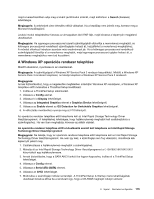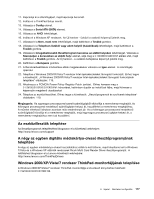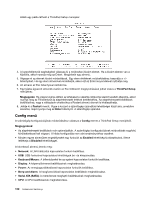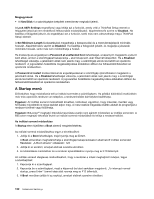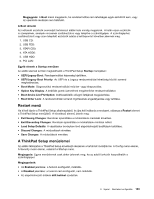Lenovo ThinkPad Edge E420 (Hungarian) User Guide - Page 137
A Windows 2000/XP/Vista/7 rendszer Intel-lapkakészleteket támogató funkciójának telepítése
 |
View all Lenovo ThinkPad Edge E420 manuals
Add to My Manuals
Save this manual to your list of manuals |
Page 137 highlights
15. Adja meg a C:\SWTOOLS\DRIVERS\MONITOR könyvtárat, majd válassza a TPLCD.INF fájlt. 16. Kattintson az OK gombra. 17. Megjelenik a ThinkPad Display. Kattintson a Tovább gombra. A rendszer átmásolja a ThinkPad-monitor INF-fájlt és a színprofilt. 18. Kattintson a Befejezés, majd a Bezárás elemre. 19. Kattintson a Színkezelés lapra. 20. Kattintson a Hozzáadás gombra. 21. Válassza ki a TPFLX.ICM vagy TPLCD.ICM fájlt, majd kattintson a Hozzáadás elemre. 22. Kattintson az OK gombra, majd zárja be a Megjelenítés tulajdonságai ablakot. A Windows 2000/XP/Vista/7 rendszer Intel-lapkakészleteket támogató funkciójának telepítése Teendők az első lépések előtt Az operációs rendszer telepítése előtt a fájlok telepítés közben való elvesztésének megelőzéséhez a C:\SWTOOLS könyvtár összes alkönyvtárát és fájlját másolja át cserélhető eszközre. A Windows 2000/XP/Vista/7 rendszer Intel-lapkakészleteket támogató funkciójának telepítéséhez tegye a következőket: 1. Állítsa helyre a C:\SWTOOLS könyvtárat a telepítés előtt készített biztonsági másolatból. 2. Futtassa az infinst_autol.exe fájlt a C:\SWTOOLS\DRIVERS\INTELINF könyvtárból. Illesztőprogramok és szoftverek telepítése Az illesztőprogramok a merevlemez-meghajtó C:\SWTOOLS\DRIVERS könyvtárában találhatók. Telepítenie kell a merevlemez-meghajtó C:\SWTOOLS\APPS könyvtárában található alkalmazásokat is. Erről a műveletről a következő helyen olvashat bővebben: „Előre telepített alkalmazások és eszközillesztők újratelepítése" oldalszám: 78. Megjegyzés: Ha a merevlemez-meghajtón nem találja a szükséges kiegészítő fájlokat, eszközillesztőket és alkalmazásokat, vagy ha a legfrissebb verziók, információk és frissítések érdeklik, látogasson el a ThinkPad webhelyére: http://www.lenovo.com/ThinkPadDrivers. ThinkPad Setup A számítógép ThinkPad Setup programja számos beállítási paraméter megadását teszi lehetővé. A ThinkPad Setup program indításához tegye a következőt: 1. A véletlen adatvesztés megakadályozása érdekében készítsen biztonsági mentést a számítógép rendszerleíró adatbázisáról. Lásd: „Rendszermentési és helyreállítási műveletek végrehajtása" oldalszám: 75. 2. Ha hajlékonylemez-meghajtó csatlakozik a számítógéphez, távolítsa el a lemezt a meghajtóból, majd kapcsolja ki a számítógépet. 3. Kapcsolja be a számítógépet. Amikor megjelenik a logót tartalmazó képernyő, nyomja meg az F1 billentyűt. Ekkor megnyílik a ThinkPad Setup. Ha beállított felügyeleti jelszót, akkor a ThinkPad Setup menü jelenik meg a jelszó beírása után. A ThinkPad Setup a felügyeleti jelszó megadása helyett az Enter lenyomásával is elindítható. Ilyenkor azonban a felügyeleti jelszóval védett paraméterek módosítására nincs lehetőség. További információ: „Jelszavak használata" oldalszám: 63. 8. fejezet . Részletes konfigurálás 119